Outlook'ta Anket nasıl oluşturulur
(Did)Microsoft Outlook'ta(Microsoft Outlook) oylama anketi oluşturma özelliği olduğunu biliyor muydunuz ? Microsoft Outlook'ta (Microsoft Outlook)e-posta anketleri oluşturmak(Creating email polls) , bir soru sormanıza ve ardından alıcılardan geri bildirim almak için e-postayla göndermenize yardımcı olabilir. Mesaj gönderildikten sonra, alıcılar doğrudan e-postayla oy kullanacak.
Outlook'ta(Outlook) hızlı anket özelliği var ama ekle sekmesinde hızlı anket özelliği görmüyorsanız anket oluşturmanın başka bir yöntemi var . Bu eğitimde, bu yöntemi açıklayacağız.
Outlook'ta Anket nasıl oluşturulur
Outlook'u(Outlook) açın .

Yeni E-posta(New Email) düğmesini tıklayın .
Yeni E-posta(New Email) penceresinde Seçenekler(Options) sekmesine tıklayın.
İzleme(Tracking) grubunda, Oylama Düğmesini Kullan(Use Voting Button) açılır okunu tıklayın.
Oylama Düğmesini Kullan , (Use Voting Button)Outlook'ta(Outlook) iletiye oylama düğmesi ekleyen bir özelliktir . Mesajı okuyan kişi, belirttiğiniz seçeneklerden herhangi biri için oy kullanabilir ve oylama size belirli bir e-posta mesajı olarak geri gönderilecektir.
Listede Onayla(Approve; Reject) gibi seçenekleriniz var ; Reddet , Evet; Hayır(Yes; No) , Evet; hayır(Yes; No) ; Belki(Maybe) ve Özel(Custom) seçeneklerinizi özelleştirebileceğiniz yer.
Bu eğitimde seçeneklerimizi oluşturmak istiyoruz; listede Özel'i(Custom ) tıklayacağız .
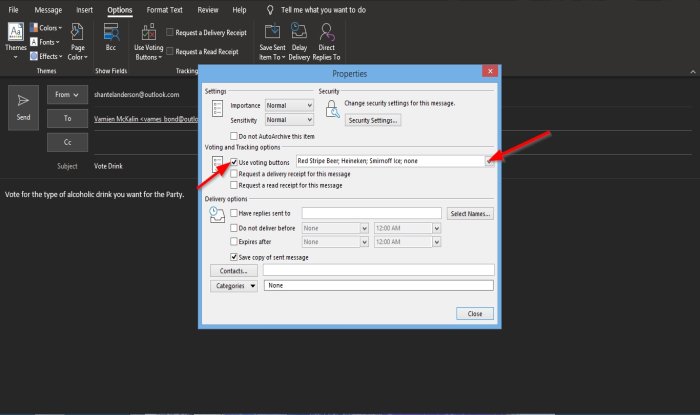
Bir Özellikler(Properties) iletişim kutusu açılacaktır.
Oylama ve izleme seçenekleri(Voting and tracking options) bölümünde , oylama düğmelerini kullanma onay kutusunun işaretlendiğinden emin olun.
Liste kutusuna istediğiniz seçenekleri girin.
Ardından iletişim kutusunu kapatın.

Mesajın üzerinde, Bu mesaja oylama düğmeleri eklediniz(You added voting buttons to this message) belirten bir onay düğmesi göreceksiniz .
Oylama Düğmesini Kullan(Use Voting Button) özelliğini tekrar tıklarsanız , Özellikler(Properties) iletişim kutusunda girdiğiniz seçenekleri listede göreceksiniz .
Özel seçeneğin işaretli olduğundan emin olun.
Ardından Gönder'i tıklayın(Send) .
Gönderen siz olsanız bile, bu ankete de oy verebilirsiniz.

Gönderilmiş öğeler(Sent items) ' de az önce gönderdiğiniz anket e-postasını tıklayın.
E-posta mesajınızın üzerinde, Bu mesaja oylama düğmeleri eklediniz(You added voting buttons to this message. Click here to vote.) yazan bir düğme göreceksiniz . Oy vermek için buraya tıklayın.
Düğmeye tıklayın(Click) ve bir seçenek belirleyin.

Yanıtı şimdi gönder(Send the response now) veya yanıtı göndermeden önce Düzenle(Edit the response before sending) seçeneklerini içeren bir Microsoft Outlook iletişim kutusu açılır .
Yanıtı şimdi(Send the response now) göndermeyi seçiyoruz .
Sonra Tamam(Ok) .

Gelen Kutusu'nda(Inbox) kişi veya kişilerin neye oy verdiğini göreceksiniz.
Bu öğreticinin Outlook'ta(Outlook) nasıl E - posta Anketi(Email Poll) oluşturacağınızı anlamanıza yardımcı olacağını umuyoruz .
İlgili(Related) : Windows 10'da Outlook Komut Satırı Geçişleri(Outlook Command Line Switches) .
Related posts
Android mobile'te Hata Loading Message Outlook error
senin Phone için Outlook mobile uygulamayı nasıl optimize edilir
Outlook'da bir toplantı daveti nasıl gönderilir
Outlook.com e-postaları almıyor veya göndermiyor
Outlook içinde Junk Email Folder boşaltmak için nasıl
Read Receipts Microsoft Outlook'de Nasıl Talep Edilir
Toplantı hatası planlayamadık - Outlook'teki ekipler hatası
Outlook'te custom domain email Kimliğinin Nasıl Oluşturulacağı ve Kurulumu
Outlook, Mac'te varsayılan Email Reader olarak nasıl ayarlanır?
E-posta nasıl iletilir veya Outlook.com'de yetkisiz iletmeyi devre dışı bırakılır
Sent Items folder e-postaların kopyalarını kaydetmesini Outlook nasıl engellenir
Outlook Web'de Progressive Web App olarak nasıl yüklenir?
custom dictionary'yu düzeltin Outlook'te güncellenebilir
Dark Mode OneNote or Outlook'da nasıl etkinleştirilir
otomatik e-postalardan Calendar olayları eklemesini Stop Outlook
Nasıl Outlook içinde Safe Mode Word, Excel, PowerPoint, başlamak için
Windows 10'da Outlook Error 0X800408FC Nasıl Düzeltilir
Ekleri Outlook Web App'den indirilemiyor
Fix Outlook Send/Receive error 0x8004102A
Windows 10 yılında Outlook yılında e-postaya yanıt Font size değişiklikler
